
3 Cách In Excel Vừa Trang Giấy A4 Cho Dân Văn Phòng
Bạn là dân văn phòng nhưng chưa thành thạo trong việc in ấn trong Excel? Đừng lo, hôm nay Tin học Đại Dương sẽ hướng dẫn bạn 3 cách in Excel vừa trang giấy A4 nhé! Giúp bạn in ấn tài liệu, báo cáo cho Sếp một cách chỉnh chu và chuyên nghiệp hơn! Cùng khám phá chi tiết trong bài viết này!
1. Cách in excel vừa trang giấy a4 ngang bằng Page Layout
Trong Excel, bạn có thể in toàn bộ file hoặc in các vùng chọn tùy ý trong trang giấy A4. Dưới đây là cách in Excel vừa trang A4 bằng Page Layout:
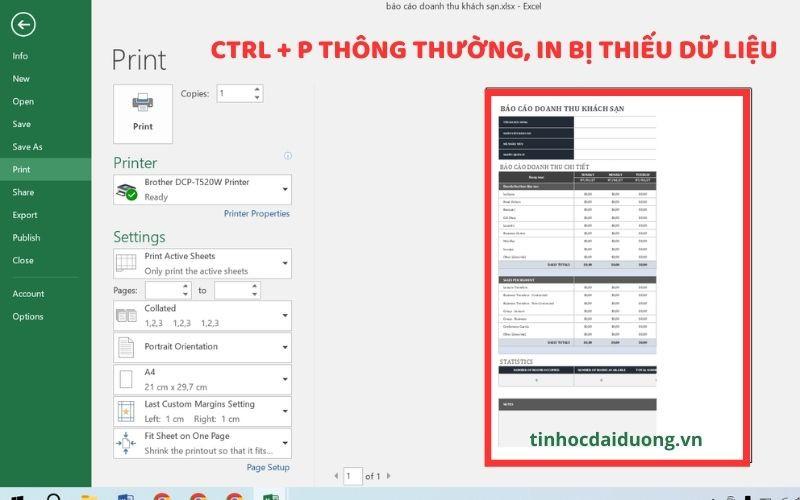

Bước 1: Vào thẻ Page Layout >> Nhấn vào biểu tượng dấu mũi tên (ở góc dưới bên phải) nhóm lệnh Page Setup để mở hộp thoại Page Setup.

Bước 2: Chọn định dạng trang giấy A4 ngang (landscape) hoặc dọc (portrait).

Bước 3: Tại mục Fit to, điều chỉnh thông số thành 1 page(s) wide by 1 tall.

Bước 4: Tại mục Page size, chọn khổ giấy A4.

Bước 5: Bấm nút Print là xong. Bạn sẽ thấy kết quả như hình dưới.


2. Cách căn chỉnh Excel vừa trang A4 bằng Page Break Preview
Bước 1: Vào thẻ View >> Chọn Page Break Preview.

Bước 2: Bạn có thể xem được trước trang trước khi in. Nhìn vào hình dưới, bạn có thể thấy trang in đang bị thiếu dữ liệu các cột ở phía sau.
Bạn chỉ cần đặt con chuột vào đường viền ngoài cùng của bảng. Sau đó, kéo ngang đường viền sang bên tay phải sao cho vừa vặn (chứa toàn bộ bảng) là xong.


3. Cách in vừa khổ giấy A4 trong Excel bằng tính năng Breaks - Cách in Exel vừa trang giấy A4
Tin học Đại Dương sẽ hướng dẫn bạn cách in trang A4 trong Excel bằng tính năng Breaks:
Bước 1: Vào thẻ Page Layout >> Breaks >> Insert Page Break.

Bước 2: Excel sẽ chia các trang vừa với khổ giấy A4. Sau cùng, Ctrl + P để in là xong.

4. Cách in Excel vừa trang giấy A4 - in riêng các vùng lựa chọn
Bước 1: Chọn vùng dữ liệu bạn cần in ra.

Bước 2: Nhấn Ctrl + P để cài đặt in ấn. Tại mục Setting, bấm mũi tên thả xuống ở ô đầu tiên Print Active Sheets, chọn Print Selection.

Bước 3: Excel sẽ chỉ in ra vùng dữ liệu mà bạn lựa chọn. Kết quả như hình dưới.

Hy vọng với những hướng dẫn trên, bạn có thể biết cách in Excel vừa trang giấy A4 để phục vụ cho công việc in ấn tài liệu hàng ngày của bạn. Chúc các bạn thành công!
—————————————————
Tin Học Đại Dương

Học thật - Thi thật - Giá trị thật
Fanpage:Tin Học Đại Dương
Website: tinhocdaiduong.vn
Hotline: 028 37222786
Cơ sở 1: Số 25, Đường 23, Phường Linh Chiểu, Tp Thủ Đức, HCM (0932413041)
Cơ sở 2: Tầng 4, Nhà Văn Hóa Sinh Viên, Khu Đại Học Quốc Gia, Tp Thủ Đức, HCM (0979076051)
Link nội dung: https://vinaenter.edu.vn/cach-can-chinh-chu-vua-o-trong-excel-a79855.html